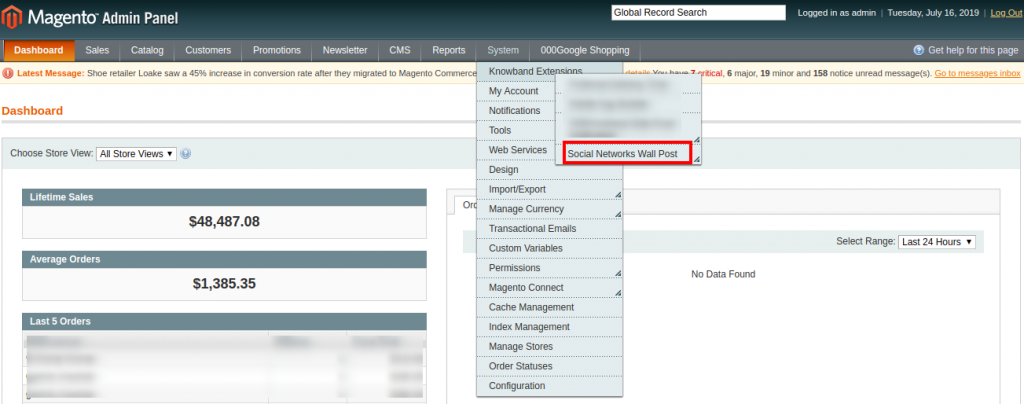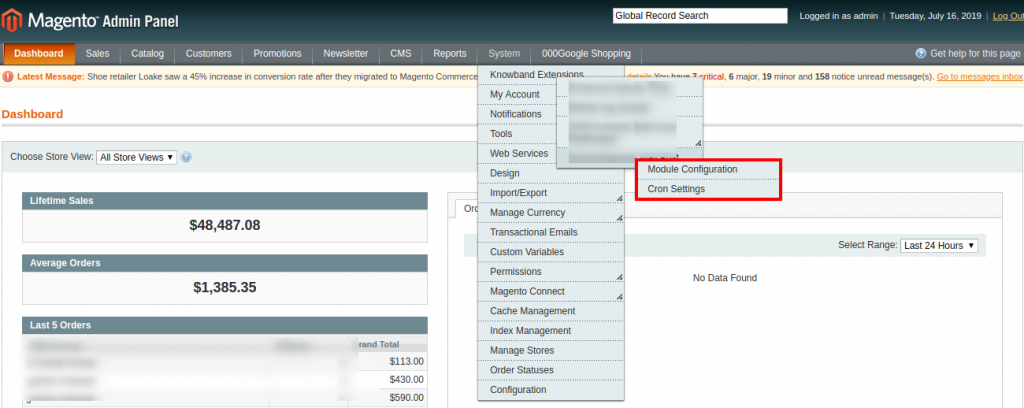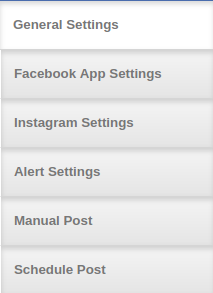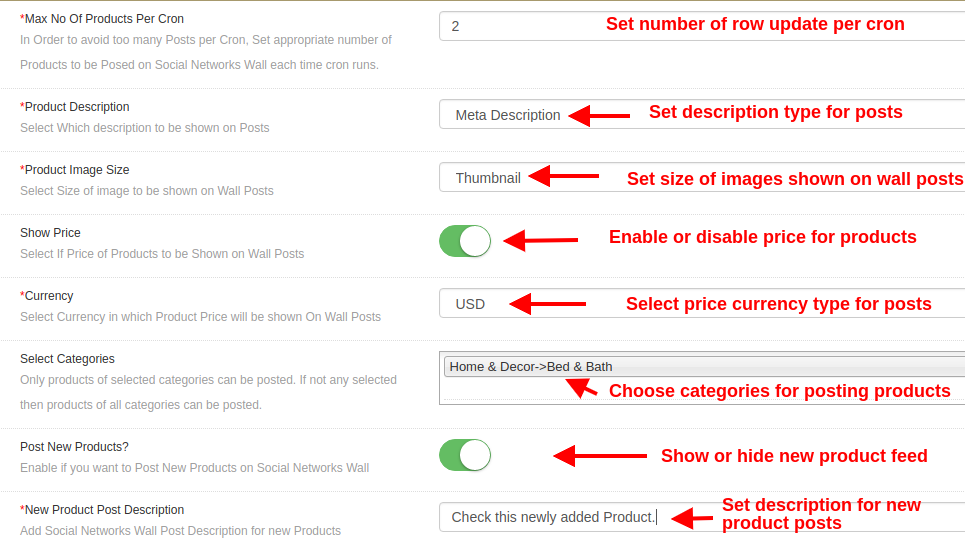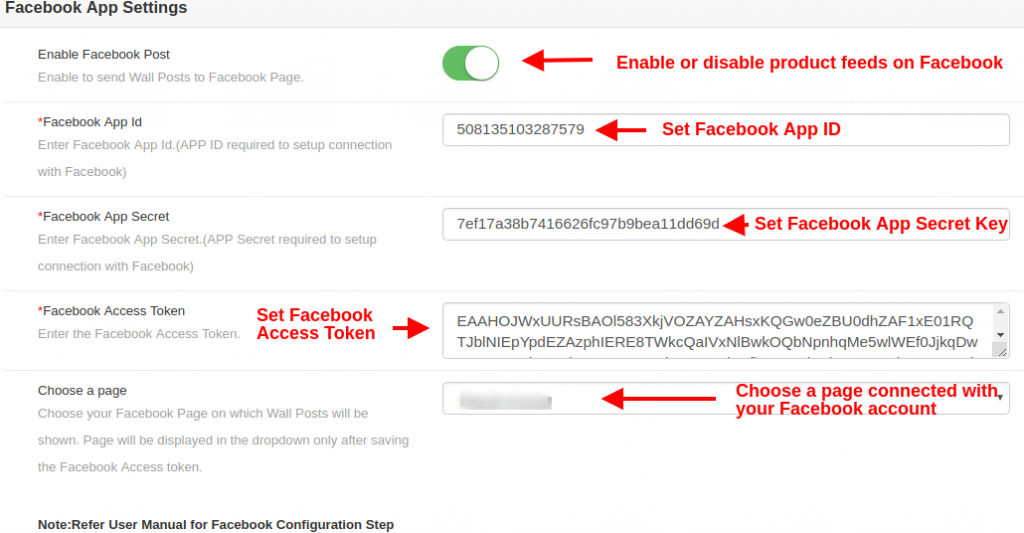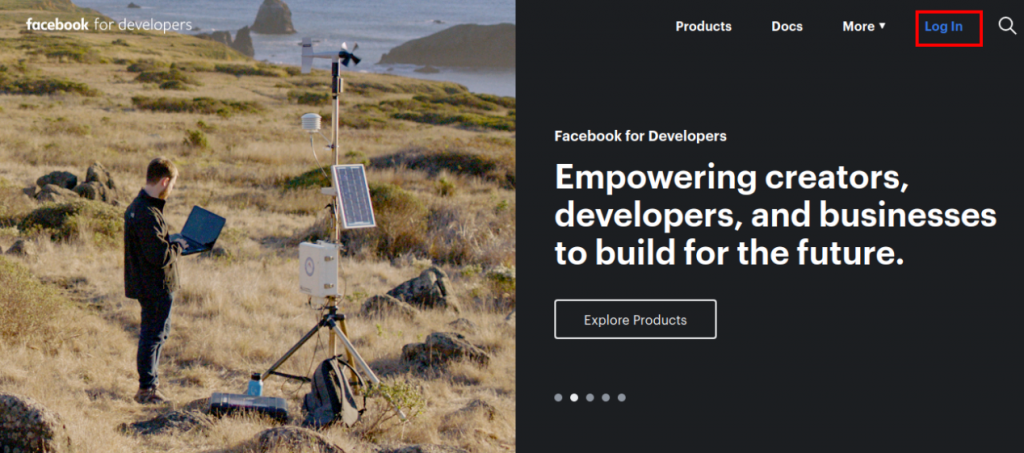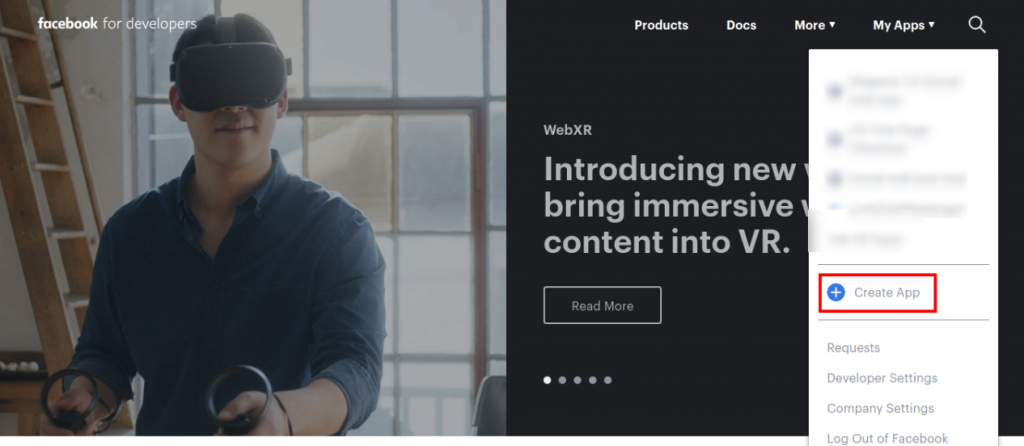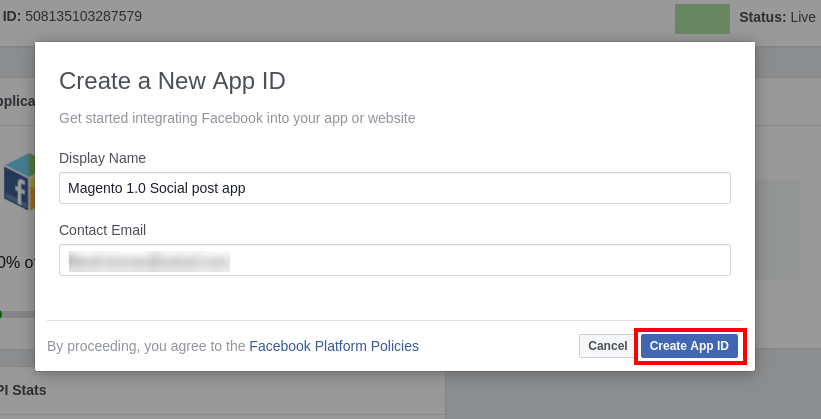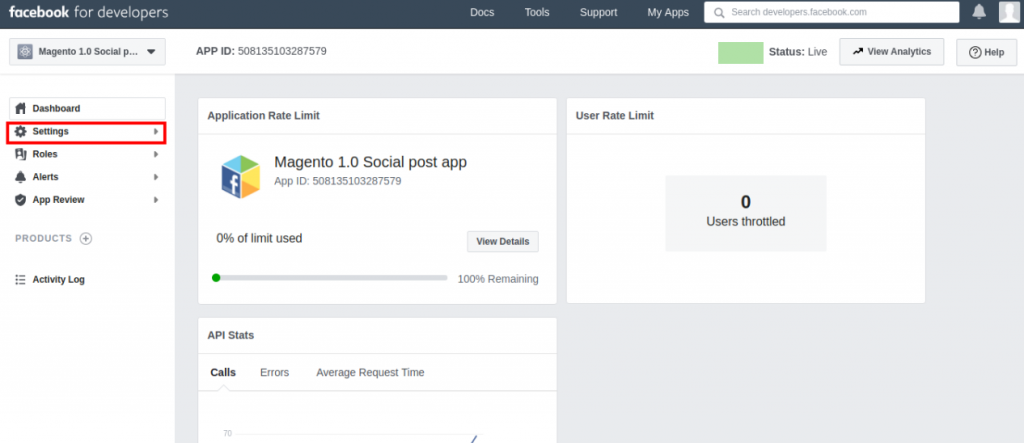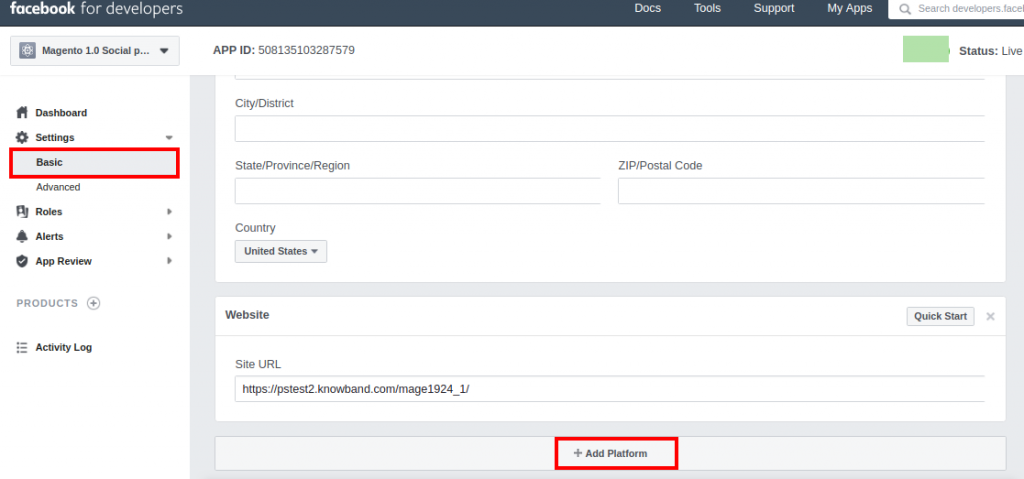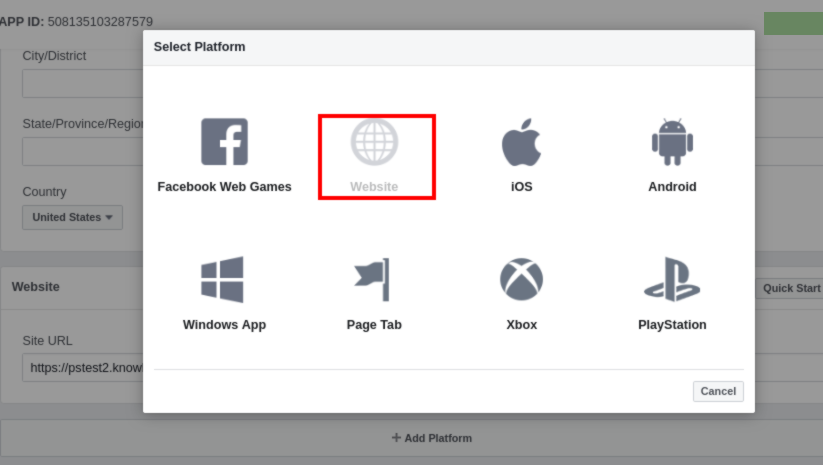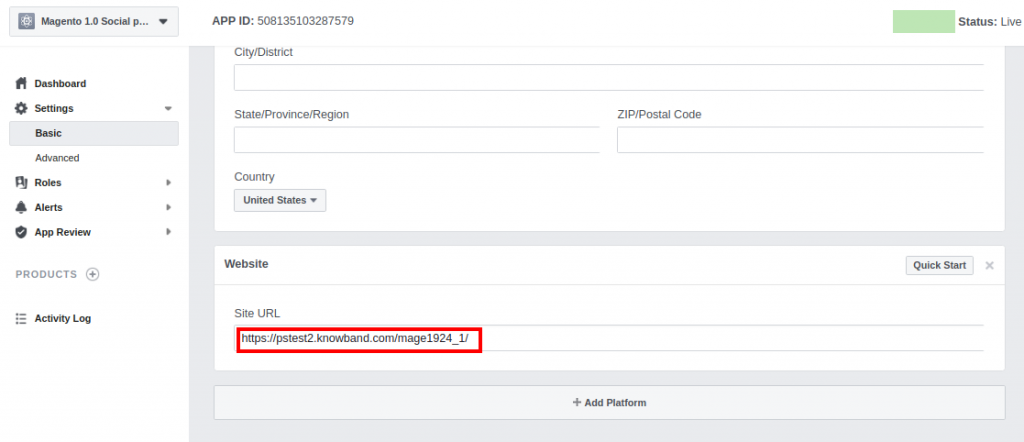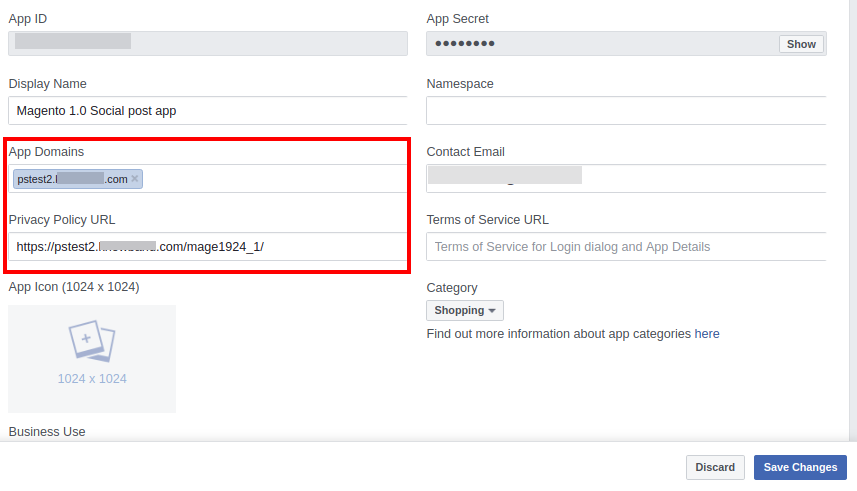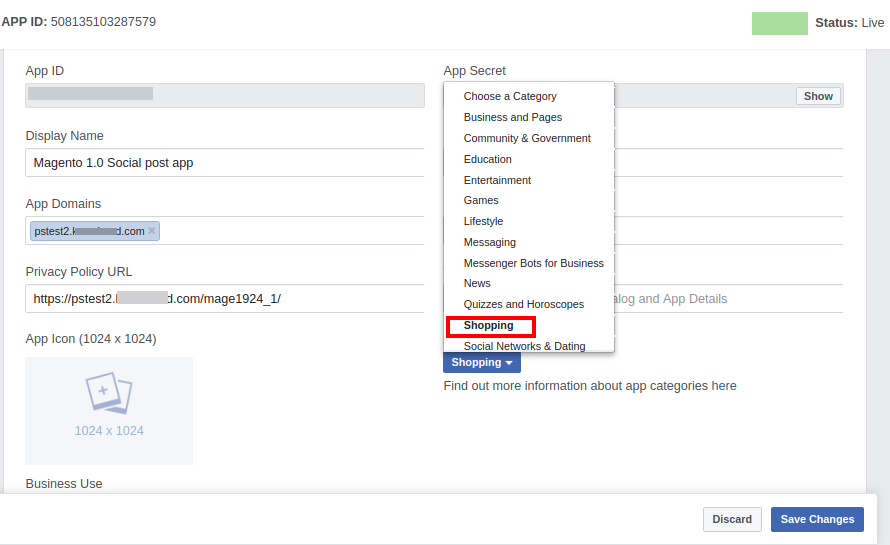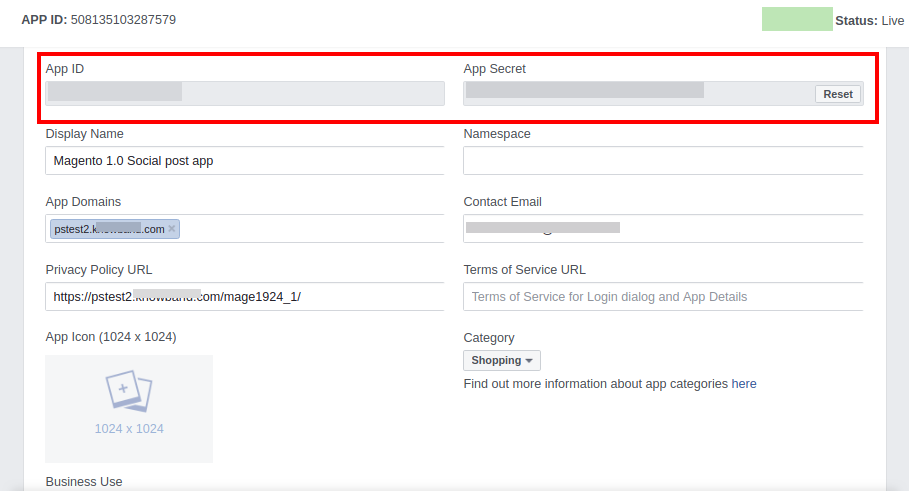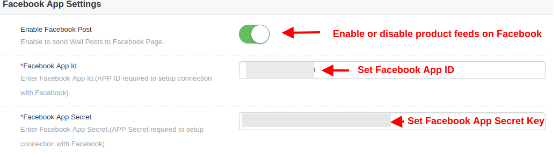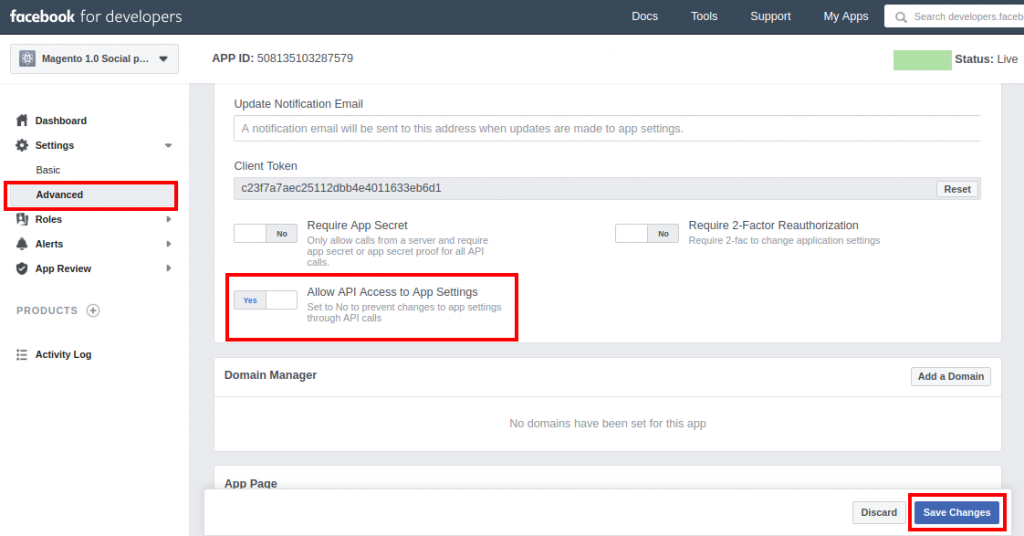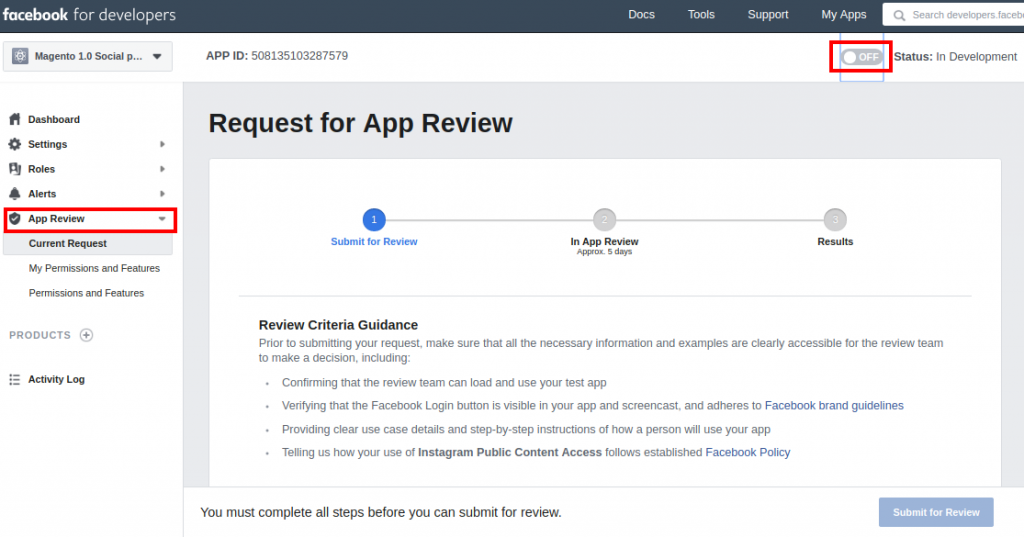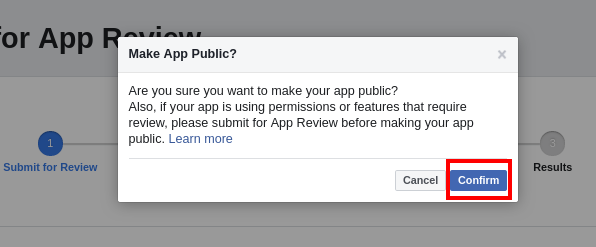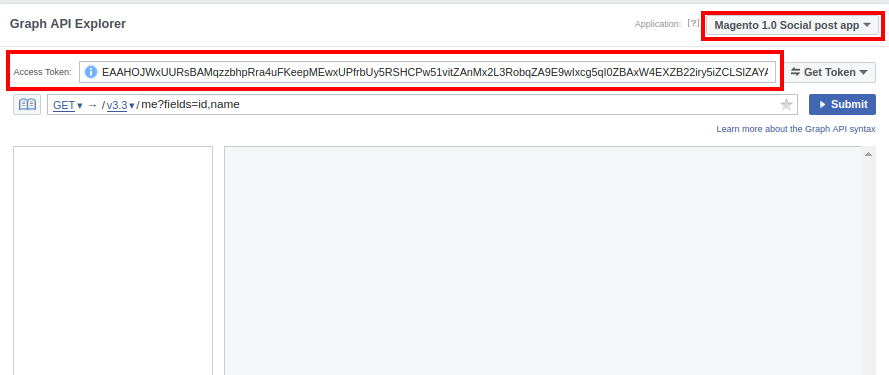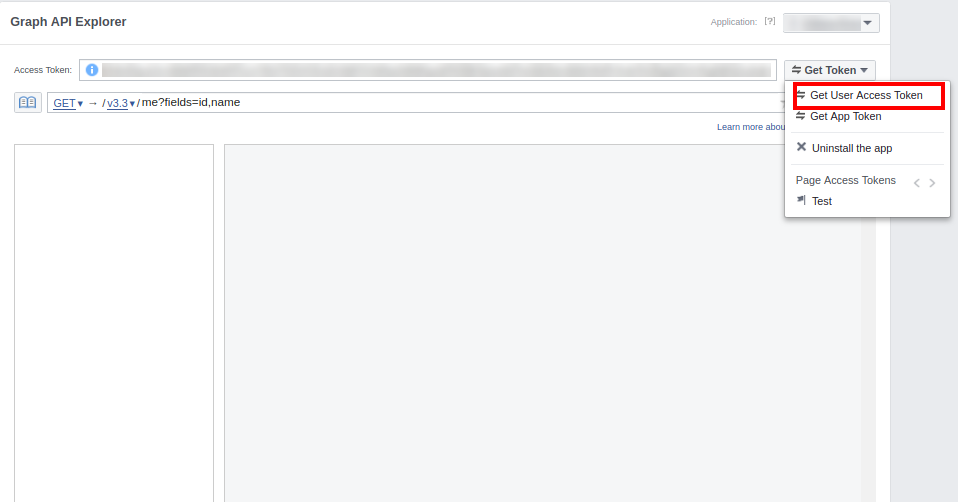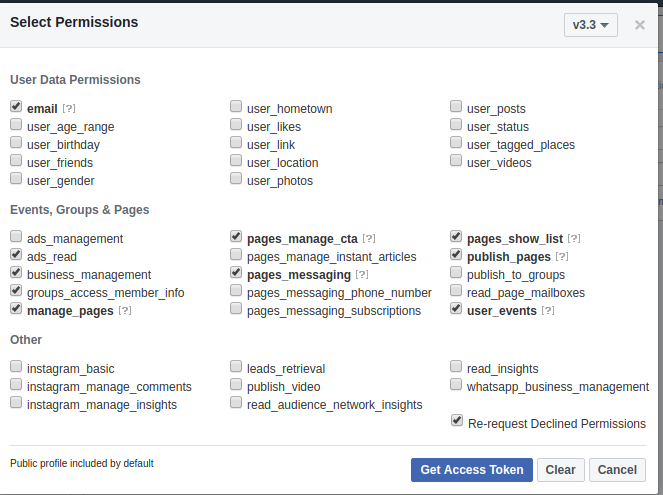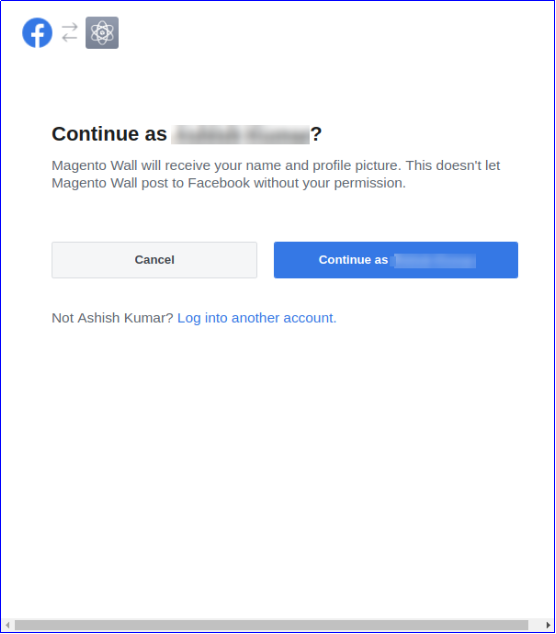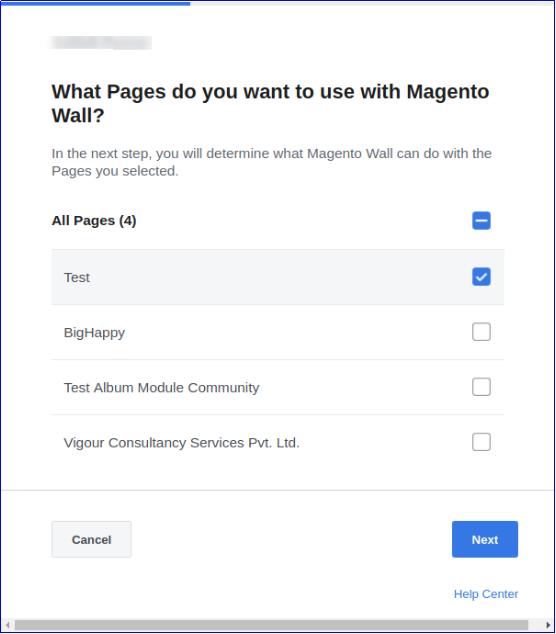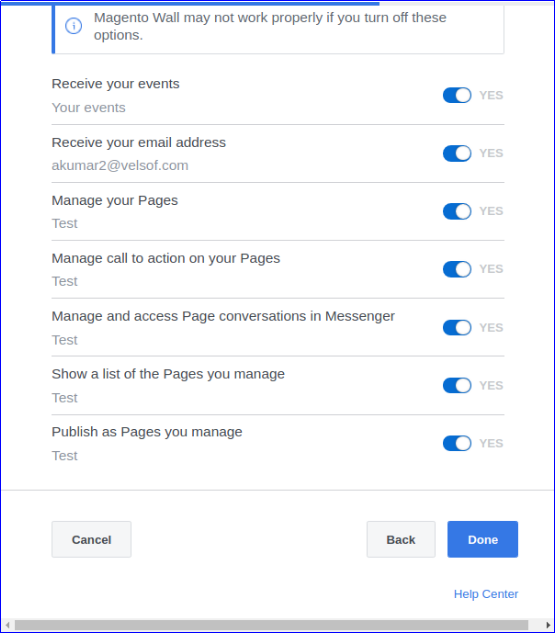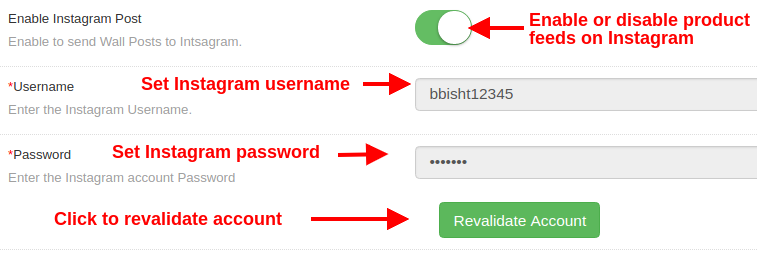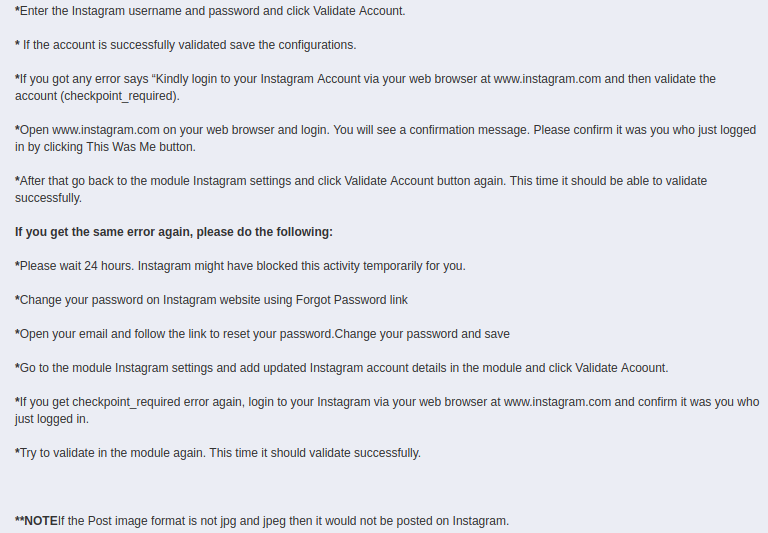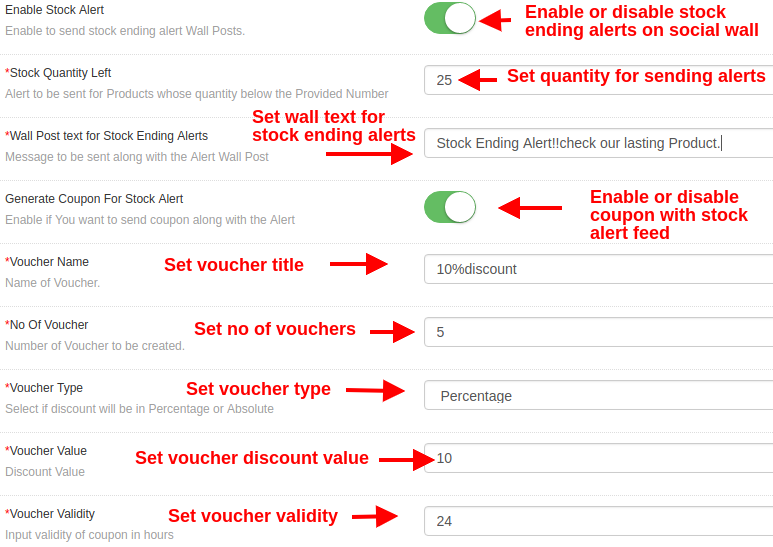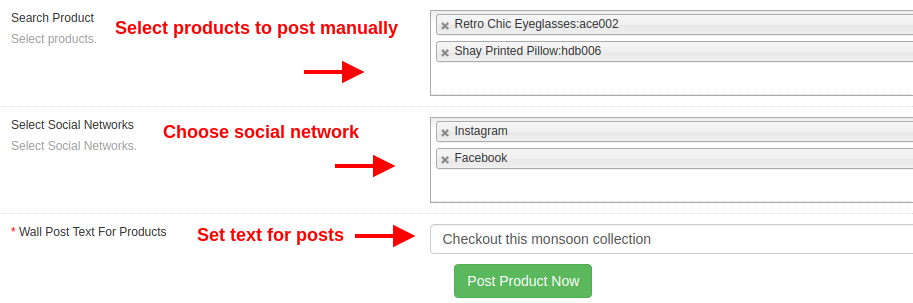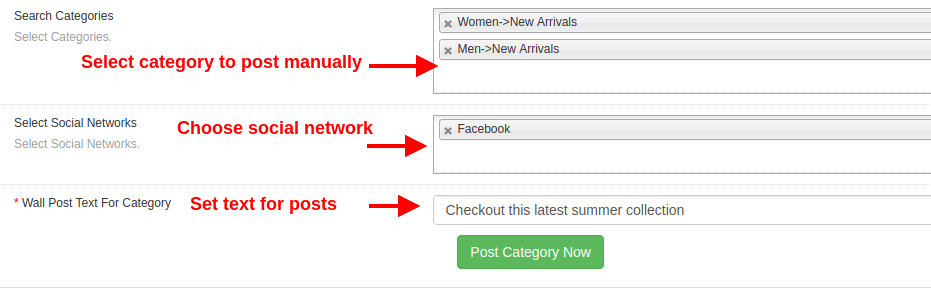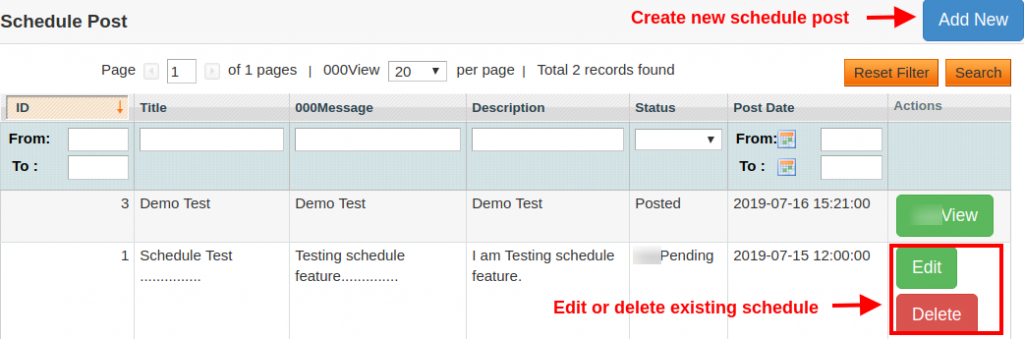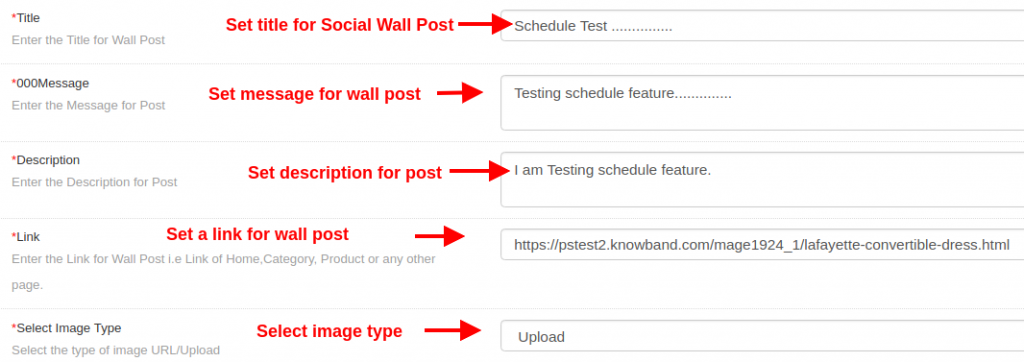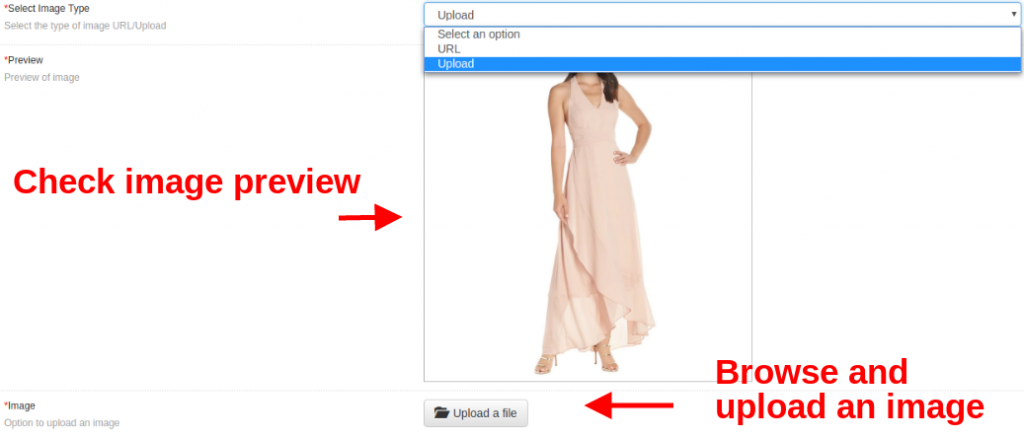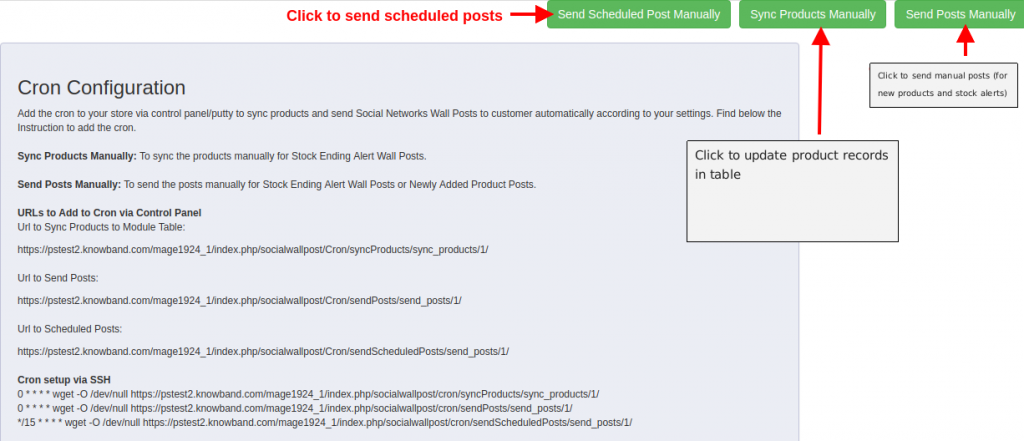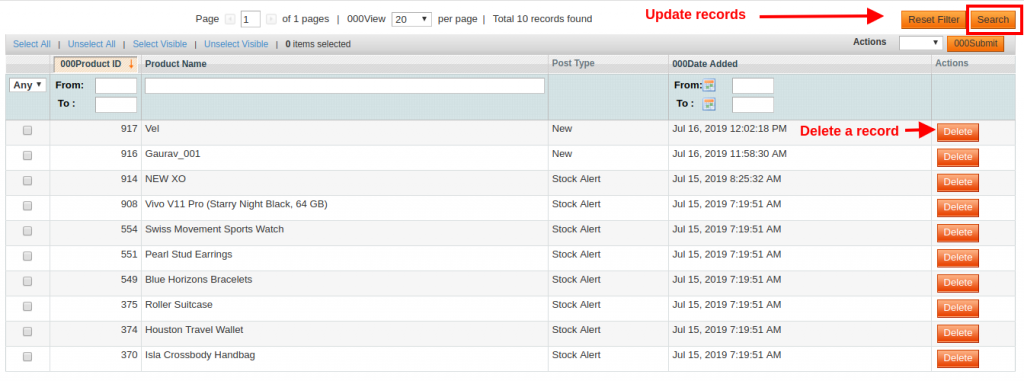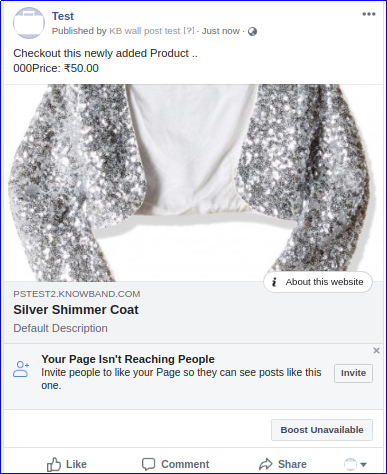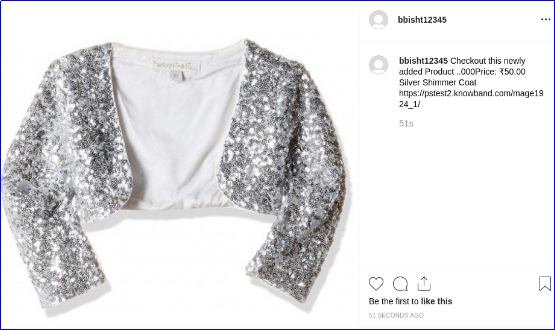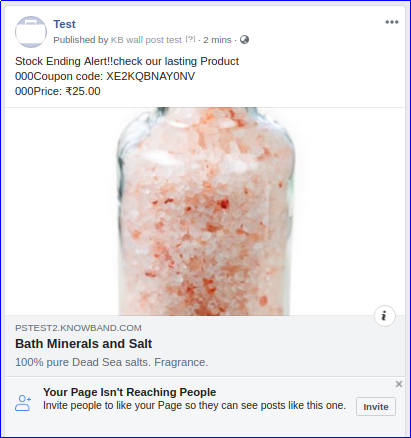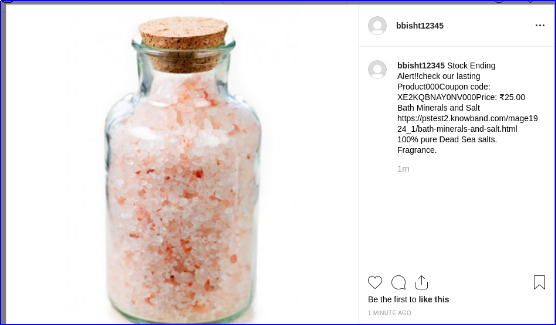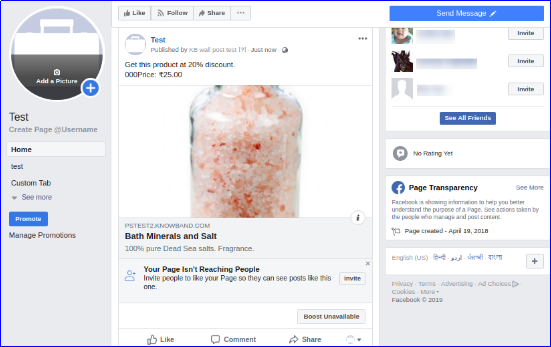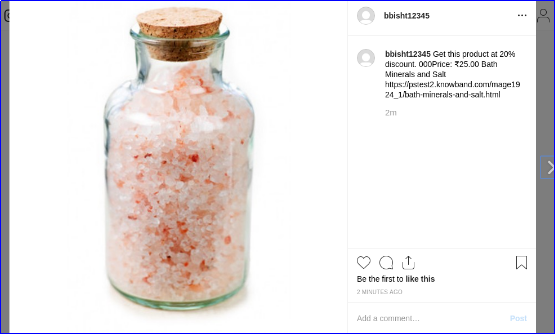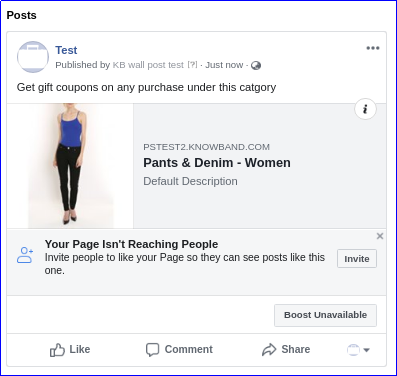1.0 Introduzione
L'integrazione dei social media è la funzionalità essenziale per la maggior parte dei siti di e-commerce oggi. Le piattaforme di social media come Facebook e Instagram ti offrono l'unico spazio per catturare molto traffico e vendite. Magento Social Wall Post Extension ti aiuta a mostrare i nuovi arrivi e le scorte limitate del tuo negozio tra una vasta gamma di pubblico. In questo modo l'integrazione dei social feed è il mezzo migliore per coinvolgere il pubblico dei social media sul tuo sito Web principale. I feed social inviati su Facebook e Instagram aiutano a guadagnare la fiducia dei clienti, il che certamente porta a livelli di conversione più elevati. Il modulo Post social wall Magento di Knowband ti consente di visualizzare post relativi ai prodotti sulle tue pagine ufficiali su Facebook e Instagram. Inoltre, l'estensione Magento Social Feed funge da strumento migliore per annunciare promozioni e sconti con scorte di prodotti limitate.
1.1 Caratteristiche sorprendenti dell'estensione Social Wall Post per Magento
Questo modulo Magento Social Wall Post ti fornisce
Tecnologia 1.2 per lo sviluppo
Lingua: PHP
Struttura: Magento
2.0 Guida all'installazione di Social Wall Post Extension for Magento
1. Una volta acquistato il modulo Magento Social Wall Post dal negozio Knowband, riceverai i seguenti file sulla tua e-mail registrata.
- File di codice sorgente dell'estensione Magento Social Wall Post in formato zip.
- Manuale utente di Magento Social Wall Post module.2. Scarica i file
2. Decomprimi il pacchetto nella cartella principale del tuo setup Magento tramite il gestore FTP (come Filezilla o WinSCP
Il modulo di integrazione dei social media Magento è ora installato per il tuo negozio ed è pronto per la configurazione senza problemi di codifica.
Interfaccia di amministrazione 3.0 dell'estensione per bacheca di Facebook di Magento
Dopo aver installato correttamente il modulo Magento Social Wall Post sul tuo sito Web, puoi inviare o condividere feed di prodotti illimitati su Facebook e Instagram. In caso di arrivo di un nuovo prodotto o avviso di scorte limitate di prodotto, è necessario configurare le impostazioni del modulo di integrazione dei social media Magento secondo le proprie esigenze aziendali. Passa alle impostazioni del modulo nell'ordine indicato: Pannello di amministrazione >> Sistema >> Estensioni di Knowband >> Post sui social network
L'interfaccia di amministrazione intuitiva di Social Wall Post Extension per Magento è stata divisa in due grandi sezioni come:
Configurazione 1.Module Impostazioni 2.Cron Ognuna di queste sezioni è stata discussa in dettaglio di seguito.
Configurazione del modulo 3.1
Le impostazioni di configurazione di questa estensione per bacheca di Facebook di Magento sono suddivise in sei sezioni come: 1. Impostazioni generali 2. Impostazioni app di Facebook 3. Impostazioni Instagram 4. Impostazioni avvisi 5. Impostazioni della posta manuale 6. Pianifica impostazioni post
Ognuna di queste sottosezioni è stata discussa nella sezione successiva.
3.1.1 Impostazioni generali
- Numero massimo di prodotti per cron: Questa opzione imposta il numero di prodotti che verranno pubblicati sul social network per cron. Ad esempio, se il valore è impostato su 2, verranno pubblicati solo due post sull'esecuzione di una singola istruzione cron.
- Descrizione del prodotto: Questa opzione imposta il tipo di descrizione del prodotto che viene mostrato sul post dei social media. Le opzioni includono Meta description, short description e long description.
- Dimensione dell'immagine del prodotto: Questa opzione imposta la dimensione dell'immagine per i prodotti mostrati nei feed. Queste opzioni includono Miniatura, immagine di base e immagine piccola.
- Mostra il prezzo: Abilita o disabilita questa opzione per mostrare il prezzo del prodotto sui post in bacheca.
- Moneta: Questa opzione consente di selezionare la valuta del prezzo del prodotto della rupia indiana o del dollaro USA.
- Seleziona categorie: Questa opzione ti aiuta a selezionare le categorie da cui i prodotti verranno pubblicati sul social wall. Se non viene selezionata alcuna categoria, verranno pubblicati i prodotti di tutte le categorie.
- Pubblica nuovi prodotti: Abilita o disabilita i post di nuovi prodotti sui social wall (Facebook e Instagram).
- Descrizione post nuovo prodotto: Con questa opzione, puoi impostare la descrizione del post desiderata per i nuovi prodotti.
Impostazioni dell'app Facebook 3.1.2
- Abilita Facebook Post: Questa opzione consente di abilitare o disabilitare i post sulla bacheca sulla pagina Facebook.
- ID app Facebook: Questa opzione imposta l'ID app richiesto per configurare la connessione con Facebook.
- Facebook App Secret: Questa opzione imposterà la chiave segreta dell'app di Facebook per configurare la connessione con Facebook.
- Token di accesso a Facebook: Questa opzione imposta il token di accesso di Facebook per l'impostazione della connessione con Facebook.
- Scegli la pagina: Una volta impostate le varie chiavi, ti mostreranno tutte le pagine per le quali è concessa l'autorizzazione dell'app.
3.1.2.1 Passaggi per la configurazione di Facebook
I passaggi per la configurazione di Facebook sono:
- Accedi al tuo account su https://developers.facebook.com. Se non hai un account, creane uno.
- Fai clic sul menu a discesa "Le mie app", fai clic sull'opzione "Crea app".
- Ora, imposta il "Nome visualizzato" per la tua app, quindi fai clic sul pulsante "Crea ID app".
La tua app è ora creata. Verrà ora elencato nella sezione a discesa "Le mie app".
- Fai clic sull'app che hai creato. Ti mostrerà la dashboard.
- Fai clic sull'opzione Impostazioni.
- Nella scheda Base, fai clic sull'opzione "Aggiungi piattaforma" nella parte inferiore dello schermo.
- Scegli l'opzione Sito Web.
- Inserisci l'URL del tuo sito Web nel campo "URL del sito".
- Immettere l'URL del sito in "Domini app" e l'URL della politica sulla privacy del sito in "URL della politica sulla privacy".
- Seleziona "Categoria negozio" adatto al tuo sito. Supponiamo di aver selezionato come Shopping.
- Ora vai su "Impostazioni app Facebook" nelle impostazioni del tuo modulo.
- Copia i dati "ID app" e "Segreto app" dall'interfaccia utente dello sviluppatore di Facebook nell'interfaccia di amministrazione del modulo come mostrato di seguito:
- Ora, abilita l'opzione "Consenti accesso API alle impostazioni app" nella scheda Avanzate. Quindi, fai clic sul pulsante "Salva modifiche".
- Nella scheda Revisione app, abilita il pulsante di attivazione / disattivazione mostrato nella parte superiore dello schermo.
- Mostrerà la seguente schermata di conferma. Fai clic sul pulsante "Conferma".
- Vai a Graph API Explorer su https://developers.facebook.com/tools/explorer in una nuova scheda. Seleziona la tua app e ti mostrerà un token di accesso.
- Fai clic su "Ottieni token di accesso utente" e seleziona le autorizzazioni.
- Seleziona le opzioni publishing_actions, manage_pages, user_photos, pages_show_list, publishing_pages e user_managed_groups e fai clic su Ottieni token di accesso. Fai clic su "OK" quando viene richiesta l'autorizzazione.
- Fai clic sul pulsante "Ottieni token di accesso".
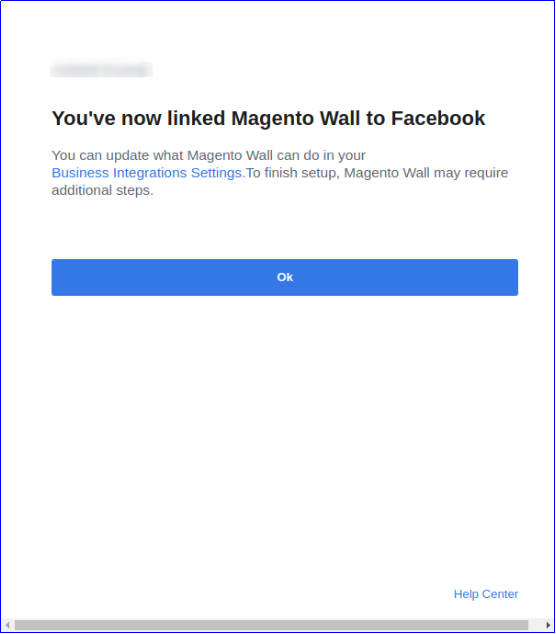
- Fai clic su OK per terminare.
- Copia il token di accesso di Facebook e incollalo nelle impostazioni dell'app di Facebook del tuo modulo. La configurazione dell'app Facebook è stata eseguita correttamente.
- In Impostazioni app di Facebook, c'è un'opzione per selezionare le pagine di Facebook. Tutte le pagine per le quali vengono concesse le autorizzazioni per l'app verranno elencate nel relativo menu a discesa. Seleziona qualsiasi pagina
3.1.3 Impostazioni Instagram
- Abilita Instagram Post: Questa opzione abiliterà o disabiliterà post o feed sulla bacheca di Instagram.
- Nome utente: Questa opzione ti consente di specificare il nome utente di Instagram.
- Password: Questa opzione ti consente di inserire la password dell'account Instagram.
3.1.3.1 Passaggi per la configurazione di Instagram
I passaggi per la configurazione di Instagram sono forniti all'interno delle impostazioni del modulo, come mostrato nella schermata seguente.
Impostazioni avviso 3.1.4
- Abilita avviso stock: Abilita o disabilita gli avvisi di stock di prodotto sui social wall collegati.
- Quantità rimanente: Questa opzione imposta la quantità di prodotto al di sotto della quale vengono inviati feed di stock limitati alla bacheca di Facebook e Instagram.
- Testo per post wall per avvisi di fine stock: Questa opzione consente di impostare il testo per i messaggi di avviso di fine stock.
- Genera coupon per avvisi stock: Questa opzione abilita o disabilita il buono sconto con avvisi di giacenza.
- Nome del buono: Con questa opzione, è possibile impostare un nome o un titolo del buono sconto.
- Numero di buoni: Questa opzione specifica la quantità di buoni sconto disponibili per l'uso da parte del cliente.
- Tipo di buono: Questa opzione specifica il tipo di buono sconto come fisso o percentuale.
- Valore del buono: Questa opzione imposta il valore di sconto offerto utilizzando il buono sconto.
- Validità del buono: Questa opzione imposta la validità del buono sconto (in ore).
3.1.5 Impostazioni posta manuale
È possibile pubblicare manualmente i prodotti e le categorie selezionati del sito Web in questa sezione.
- Cerca prodotto: Questa opzione ti consente di selezionare i prodotti che desideri pubblicare manualmente sulla pagina Facebook e Instagram.
- Seleziona social network: Questa opzione ti consente di selezionare il social network a cui desideri inviare il post o il feed. Puoi selezionarlo come Facebook o Instagram.
- Testo per post wall per prodotti: Con questa opzione, puoi impostare il testo desiderato per i post manuali.
- Cerca categorie: Questa opzione ti consente di selezionare le categorie che desideri pubblicare manualmente sulla pagina Facebook.
- Seleziona social network: Questa opzione ti consente di selezionare il social network a cui desideri inviare il post o il feed. Puoi selezionare questa opzione come Facebook poiché i post di categoria non sono supportati con Instagram.
- Testo per bacheca per categorie: Con questa opzione, puoi impostare il testo desiderato per i post manuali.
Impostazioni post pianificazione 3.1.6
In Pianifica post post di questo modulo Magento, puoi visualizzare l'elenco di tutti i post programmati. Puoi modificarli o eliminarli solo se non sono pubblicati. Una volta pubblicati o pubblicati sulle pagine dei social media collegati, non è possibile modificarli. Tali messaggi possono essere visualizzati solo. I post pubblicati sono contrassegnati come "Postati" mentre i post non pubblicati sono contrassegnati come "In sospeso".
Nota: Un post programmato verrà contrassegnato come "Postato" solo se il post è pubblicato su entrambi i flussi social, Facebook e Instagram. Se si verifica un errore durante la pubblicazione del feed su Facebook o Instagram, lo stato verrà visualizzato come "In sospeso". Anche se il prodotto è pubblicato solo su Facebook o Instagram, anche lo stato viene visualizzato come "In sospeso". Per creare un nuovo post programmato, compila le seguenti opzioni di configurazione:
- Titolo: Questa opzione imposta il titolo per il post programmato sulla bacheca.
- messaggi: Questa opzione imposta il messaggio per il post del social wall.
- Descrizione: Questa opzione imposta la descrizione del post del social wall.
- link: Con questa opzione, è possibile impostare un collegamento per il post wall programmato. Il collegamento può essere mirato per un prodotto, una categoria o qualsiasi altra pagina selezionata.
- Seleziona il tipo di immagine: È possibile selezionare il tipo di immagine. Puoi caricare un'immagine dal sistema locale o impostare l'immagine tramite link.
- Anteprima: Con questa opzione, puoi visualizzare l'anteprima dell'immagine caricata o recuperata dall'URL specifico.
- Immagine: Se il Tipo di immagine è selezionato come Caricamento, questa opzione consente di sfogliare e caricare l'immagine desiderata.
- Inseriti: Questa opzione consente di specificare la data e l'ora per la pianificazione del post social wall specifico.
3.2 Cron Settings
Sotto questa scheda Cron Settings di Magento Social Wall Post Extension, puoi manualmente
Invia posta programmata manualmente: Premi questo cron per inviare tutti i post programmati prima dell'ora corrente.
Sincronizza i prodotti manualmente: Premi questo cron per sincronizzare i feed di avvisi stock limitati nella tabella.
Invia post manualmente: Premi questo cron per inviare manualmente i post per i prodotti finali di magazzino e per i nuovi prodotti del negozio.
In questa scheda, è possibile controllare / visualizzare i record per i feed di nuovi prodotti e i feed di avviso scorte limitate.
Nota: I feed di nuovi prodotti vengono automaticamente aggiunti / aggiornati a questa tabella non appena il nuovo prodotto viene aggiunto al negozio dal back-end. Mentre i feed degli avvisi di magazzino vengono aggiornati in questa tabella solo dopo aver eseguito cron "Sincronizza prodotti manualmente".
Nota: Assicurarsi che tutti i dettagli del prodotto siano inseriti correttamente mentre si aggiunge un nuovo prodotto nel catalogo. Se si modificano ulteriormente i dettagli di un prodotto dopo averlo salvato, quel prodotto non verrà conteggiato come nuovo prodotto.
4.0 Front Interface del modulo Magenta Social Wall Post
L'interfaccia utente frontale di questo modulo può essere verificata dall'account Facebook e Instagram che sono configurati con questo modulo Social Wall Post.
A) Nuovo feed prodotto
Per Facebook
Per Instagram
B) Feed avviso prodotto limitato
Per Facebook
Per Instagram
C) Feed prodotto su Facebook e Instagram
Per Facebook
Per Instagram